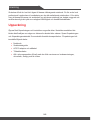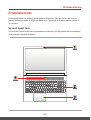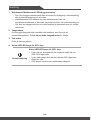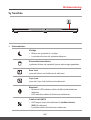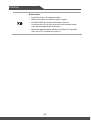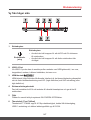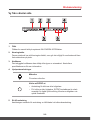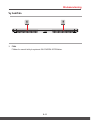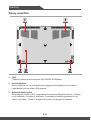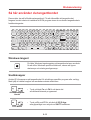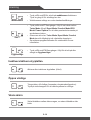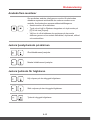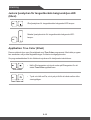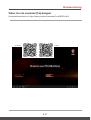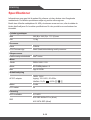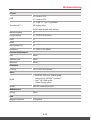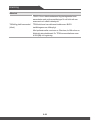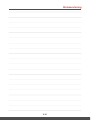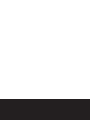Inledning
Bruksanvisning
Notebook

Inledning
2-2 2-3
Gratulerar till att du har blivit ägare till denna väldesignade notebook. Du får en kul och
professionell upplevelse vid användning av den här omfattande notebooken. Vi är stolta
över att kunna informera vår användare om att denna notebook har testats noggrant och
certifierats enligt vårt rykte om oslagbar tillförlitlighet och kundtillfredsställelse.
Uppackning
Öppna först förpackningen och kontrollera noga alla delar. Kontakta omedelbart din
lokala återförsäljare om någon av delarna är skadad eller saknas. Spara förpackningen
och förpackningsmaterialet för eventuella framtida transportbehov. Förpackningen bör
innehålla följande delar:
▶ Notebook
▶ Snabbstartsguide
▶ AC/DC-adapter och nätkabel
▶ Tillbehörsväska
▶ Allt-i-ett-programskiva (tillval) med den fulla versionen av bruksanvisningen,
drivrutiner, verktyg och så vidare.

Bruksanvisning
2-2 2-3
Produktöversikt
Detta avsnitt beskriver datorns grundläggande funktioner. Här kan du lära dig mer om
datorns funktioner innan du börjar använda den. Observera att bilderna nedan endast är
för referens.
Vy med öppet lock
Vyn med det öppna locket och nedanstående beskrivning för dig igenom de huvudsakliga
användningsområdena på datorn.

Inledning
2-4 2-5
1. Webbkamera/Webbkamera-LED/inbyggd mikrofon
• Den här inbyggda webbkameran kan användas för bildtagning, videoinspelning
eller konferenshantering och så vidare.
• Webbkamerans LED-indikator bredvid webbkameran lyser när
webbkamerafunktionen är aktiverad; lysdioden slocknar när systemet stängs av.
• Det finns en inbyggd mikrofon och dess funktion är densamma som för vanliga
mikrofoner.
2. Tangentbord
Det inbyggda tangentbordet innehåller alla funktioner som finns på ett
standardtangentbord. Se hur du använder tangentbordet för detaljer.
3. Pek-skärm
Detta är datorns pekdon.
4. Ström-LED/LED-lampa för GPU- läge
Strömförsörjning
Ström-LED/LED-lampa för GPU- läge
• Lyser rött när strömmen till din notebook slagits på och
UMA GPU-läget valts.
• Lyser med orange sken när det diskreta GPU-läget som
stöds har valts.
• LED-lampan slocknar när notebooken stängs av.

Bruksanvisning
2-4 2-5
Vy framifrån
1. Statusindikator
Viloläge
• Blinkar när systemet är i viloläge.
• Lysdioden slocknar när systemet stängs av.
Enhetsaktivitetsindikator
Lysdioden blinkar när systemet öppnar interna lagringsenheter.
Num Lock
Lyser när Num Lock-funktionen är aktiverad.
Caps Lock
Lyser när Caps Lock-funktionen är aktiverad.
Bluetooth
• Bluetooth LED-indikatorn tänds när Bluetooth-funktionen
aktiveras.
• LED-indikatorn släcks då funktionen inaktiveras.
Trådlöst LAN (WiFi)
• LED-lampan lyser när funktionen för trådlöst nätverk
(WiFi) är aktiverad.
• Lysdioden släcks då funktionen inaktiveras.

Inledning
2-6 2-7
Batteristatus
• Lysdioden lyser när batteriet laddas.
• Blinkar oavbrutet om batteriet slutar fungera.
• Kontakta alltid din lokala återförsäljare eller ett
servicecenter vid köp eller byta mot motsvarande batteri
som rekommenderas av tillverkaren.
• Batteriets indikatorlampa släcks när batteriet är fulladdat
eller när AC/DC-adaptern kopplas ur.

Bruksanvisning
2-6 2-7
Vy från höger sida
1. Strömbrytare
Strömförsör-
jning
Strömbrytare
• Använd den här knappen för att slå PÅ och AV strömmen
till notebooken.
• Använd den här knappen för att väcka notebooken från
viloläget.
2. USB 2.0 Port
Via USB 2.0-porten kan du ansluta perifera enheter med USB-gränssnitt, t.ex. mus,
tangentbord, modem, bärbara hårddiskar, skrivare m.m.
3. HDMI-kontakt
HDMI-teknik (High-Definition Multimedia Interface) är det branschledande gränssnittet
och de-facto-standardanslutning med HD- (high-definition) och UHD-utrustning (ultra
high-definition).
4. Strömanslutningskontakt
Den här kontakten är till för att anslutas till växelströmsadaptern och ge ström till
notebooken.
5. Fläkt
Fläkten är avsedd att kyla systemet. BLOCKERA INTE fläkten.
6. Thunderbolt (Typ-C)(tillval)
Thunderbolt™ 3 stöder upp till 40 Gbps datahastighet, dubbel 4K skärmutgång,
USB3.1-anslutning och bärbar laddningseffekt upp till 5V/3A.

Inledning
2-8 2-9
7. Mini-DisplayPort
Mini-Display Port är en miniatyrversion av DisplayPort, med en lmplig adapter, kan
Mini-Display Port användas för att göra visningar med VGA, DVI eller HDMI gränssnitt.

Bruksanvisning
2-8 2-9
Vy från vänster sida
1. Fläkt
Fläkten är avsedd att kyla systemet. BLOCKERA INTE fläkten.
2. Kensingtonlås
Denna notebook har ett Kensington-låshål, som gör det möjligt för användare att låsa
fast notebooken på plats.
3. Kortläsare
Den inbyggda kortläsaren kan stödja olika typer av minneskort. Kontrollera
specifikationerna för mer information.
4. Ljudportsanslutningar
Mikrofon
För extern mikrofon.
Hörlur ut/S/PDIF-ut
• Anslutning för hörlurar eller högtalare.
• För hörlurar eller högtalare. S/PDIF-kontakterna är också
avsedda för digital ljudöverföring till externa högtalare via
optisk fiberkabel.
5. RJ-45-anslutning
Anslutningen används för anslutning av LAN-kabel vid nätverksanslutning.

Inledning
2-10 2-11
6. USB 3.0-portar
USB 3.0, the SuperSpeed USB, ger högre gränssnittshastigheter för anslutning av
olika enheter, som lagringsenheter, hårddiskar eller videokameror och erbjuder fler
fördelar gentemot höghastighetsdataöverföring.

Bruksanvisning
2-10 2-11
Vy bakifrån
1. Fläkt
Fläkten är avsedd att kyla systemet. BLOCKERA INTE fläkten.

Inledning
2-12 2-13
Sidovy underifrån
1. Fläkt
Fläkten är avsedd att kyla systemet. BLOCKERA INTE fläkten.
2. Stereohögtalare
Denna notebook kan vara utrustad med inbyggda stereohögtalare, som levererar
högkvalitativt ljud och stöder HD-ljudteknik.
3. Batteriåterställningshål
När systemets firmware (EC) uppgraderas eller systemet hänger sig ska du 1) stänga
av din notebook; 2) koppla ur strömmen; 3) använda ett uträtat pappersgem för att
sätta in det i hålet i 10 sek; 4) koppla in AC-ström; 5) sätta på din notebook.

Bruksanvisning
2-12 2-13
Så här använder du tangentbordet
Denna dator har ett fullfunktionstangentbord. För att säkerställa att tangentbordet
fungerar korrekt måste du installera ett SCM-program innan du använder tangentbordets
funktionstangenter.
Windows-tangent
Du hittar Windows-logotangenten på tangentbordet som används
för att utföra Windows-specifika funktioner, såsom att öppna
startmenyn och starta genvägsmenyn.
Snabbknappar
Använd [Fn]-knapparna på tangentbordet för att aktivera specifika program eller verktyg.
Med hjälp av dessa knappar kan användare arbeta effektivare.
+
Användarapplika-
tionen
• Tryck på både Fn och F4 för att starta det
användardefinierade programmet.
+
ECO Mode
• Tryck på Fn och F5 för att växla till ECO-läge,
energisparläget som erbjuds av SHIFT-funktionen.

Inledning
2-14 2-15
+
Webbkamera
• Tryck på Fn och F6 för att slå på webbkamera funktionen.
Tryck en gång till för att stänga av den.
• Webbkameran stängs av under standardinställningar.
+
SHIFT
• Tryck på Fn och F7 flera gånger i följd fö ratt växla mellan
Turbo Mode (tillval)/ Sport Mode/ Comfort Mode/ECO
Mode/ Power Options för att växla prestanda beroende på
användarens behov.
• Observera att val av Turbo Mode/ Sport Mode/ Comfort
Mode bara blir tillgängligt när växelström kopplas in.
• Se mjukvaruprogrammanualen för notebooken för mer
information.
+
Flygplansläge
• Tryck på Fn och F10 flera gånger i följd för att slå på eller
stänga av flygplansläget.
Inaktivera/aktivera styrplattan.
+
Aktivera eller inaktivera styrplattan. (tillval)
Öppna viloläge
+
Tvinga datorn till viloläge (beroende på systemkonfiguration).
Tryck på strömknappen för att väcka systemet ur viloläge.
Växla skärm
+
Växla bildskärm mellan datorns egen, en extern bildskärm eller
båda.

Bruksanvisning
2-14 2-15
Använda flera monitorer
+
Om användare ansluter ytterligare en monitor till notebooken
detekterar systemet automatiskt den externa monitorn som
anslutits. Användare kan anpassa skärminställningarna.
• Anslut monitorn till notebooken.
• Tryck på och håll in Windows-tangenten och tryck sedan på
[P] för att visa [Project].
• Välj hur du vill att skärmen ska projiceras på den andra
skärmen genom val av endast datorskärm, duplicerad, utökad
och andra skärm.
Justera ljusstyrkenivån på skärmen
+
Öka bildskärmens ljusstyrka.
+
Minska bildskärmens ljusstyrka.
Justera ljudnivån för högtalaren
+
Höj volymen på den inbyggda högtalaren.
+
Sänk volymen på den inbyggda högtalaren.
+
Tysta de inbyggda högtalarna.

Inledning
2-16 2-17
Justera ljusstyrkan för tangentbordets bakgrundsljus-LED
(tillval)
+
Öka ljusstyrkan för tangentbordets bakgrunds-LED-lampor.
+
Minska ljusstyrkenivån för tangentbordets bakgrunds-LED-
lampor.
Applikation: True Color (tillval)
Denna notebook kan vara förinstallerad med True Color-programmet. Med detta program
kan användare välja olika färginställningar för bästa visningsupplevelse.
Se programhandboken för din Notebook-mjukvara för detaljerade instruktioner.
+
True Color
• Håll in Fn-tangenten och tryck sedan på Z-tangenten för att
starta True Color-applikationen.
+
True Color-val
• Tryck och håll ner Fn, och tryck på A för att växla mellan olika
visningslägen.

Bruksanvisning
2-16 2-17
Video: Hur du använder [Fn]-knappar
Se instruktionsvideon vid: https://www.youtube.com/watch?v=u2EGE1rzfrQ
YouTube Youku

Inledning
2-18 2-19
Specifikationer
Informationen som ges häri är endast för referens och kan ändras utan föregående
meddelande. De faktiska produkterna skiljer sig mellan olika regioner.
Besök den officiella webbplatsen för MSI på adressen www.msi.com, eller kontakta de
lokala återförsäljarna för korrekta specifikationer för den produkt som användaren har
inhandlat.
Fysiska egenskaper
Mått 380 (B) x 249 (D) x 17,7 (H) mm
Vikt 1,8 kg
Processor
Paket FCBGA
CPU Processortyp Intel
®
Quad/dubbelkärnig mobil processor
Kärnprocessor
Plattformsstyrenhetshubb Intel
®
series
Minne
Teknik DDR4 1866/ 2133
Minne SO-DIMM-platser x 2
Max Upp till 32GB
Strömförsörjning
AC/DC-adapter
180W, 19,5V
Ingång: 100~240V, 50~60Hz
Uteffekt: 19,5V 9,23A
Batteri 3-cells
RTC-batteri Ja
Förvaring
HDD formfaktor 2,5” HDD
SSD
M.2 SSD NVMe PCI-e (tillval)
M.2 SATA SSD (tillval)

Bruksanvisning
2-18 2-19
I/O-port
USB
x 3 (version 3.0)
x 1 (version 2.0)
Thunderbolt™ 3
x 1, USB 3.1, Typ-C gränssnitt,
4K utgång stöds
5V/3A utgång med valfri delning
Mikrofoningång x 1
Hörlursutgång x 1 (S/PDIF-Out stöds)
RJ45 x 1
HDMI x 1
Mini-DisplayPort x 1
Kortläsare x 1 (SD3.0/ SD/ MMC)
Kommunikationsport
LAN Stöds
Trådlöst LAN Stöds
Bluetooth Stöds
Bildskärm
LCD-typ 15,6” FHD/ UHD (tillval)
Video
Grafik
• NVIDIA
®
GeForce
®
diskret grafik
med stöd för NVIDIA
®
Optimus™
• Intel
®
HD UMA-grafik
• Virtual Reality stöds
VRAM GDDR5, baserad på GPU
Webbkamera
HD-typ Stöds
Ljud
Inbyggd högtalare 2 högtalare

Inledning
2-20 2-21
Säkerhet
Tillförlitlig plattformsmodul
(tillval)
TPM 2.0 är en hårdvarubaserad krypteringsenhet som
samarbetar med mjukvarumätningar för att bilda ett mer
avancerat och säkert dataskydd.
TPM-funktioner kan aktiveras/inaktiveras i BIOS-
inställningarna om tillämpligt.
Med professionella versioner av Windows, är BitLocker en
tillgänglig standardkonsol för TPM-kommunikationer som
är till hjälp vid kryptering.
Sidan laddas...
Sidan laddas...
-
 1
1
-
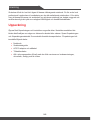 2
2
-
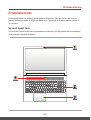 3
3
-
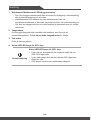 4
4
-
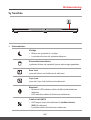 5
5
-
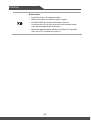 6
6
-
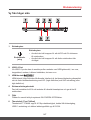 7
7
-
 8
8
-
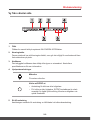 9
9
-
 10
10
-
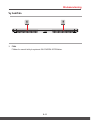 11
11
-
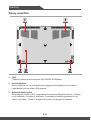 12
12
-
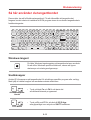 13
13
-
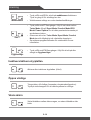 14
14
-
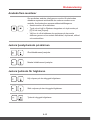 15
15
-
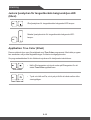 16
16
-
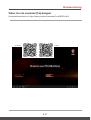 17
17
-
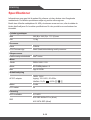 18
18
-
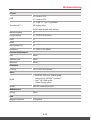 19
19
-
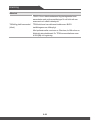 20
20
-
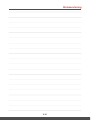 21
21
-
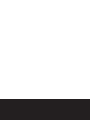 22
22
MSI GS63VR STEALTH PRO (7th Gen) (GEFORCE GTX 1060) Bruksanvisning
- Typ
- Bruksanvisning
Relaterade papper
-
MSI WT73VR Bruksanvisning
-
MSI GT73VR TITAN (7th Gen) (GEFORCE® GTX 1070) Bruksanvisning
-
MSI MS-17A2 Bruksanvisning
-
MSI MS-1816 Bruksanvisning
-
MSI GT83VR TITAN SLI (GEFORCE GTX 1080 SLI) Bruksanvisning
-
MSI GT63 Titan (Intel 8th Gen) Bruksanvisning
-
MSI MS-1776 Bruksanvisning
-
MSI PL60 (7th Gen) (GEFORCE GTX 1050) Bruksanvisning
-
MSI GT62VR DOMINATOR PRO (GEFORCE® GTX 1070) Bruksanvisning
-
MSI GS73VR STEALTH PRO 4K (7th Gen) (GEFORCE® GTX 1060) Bruksanvisning